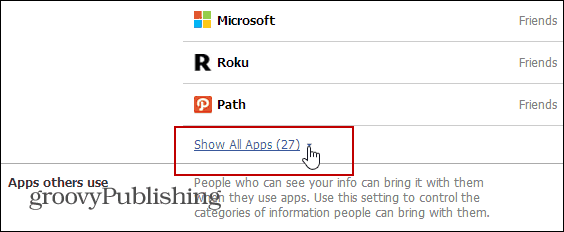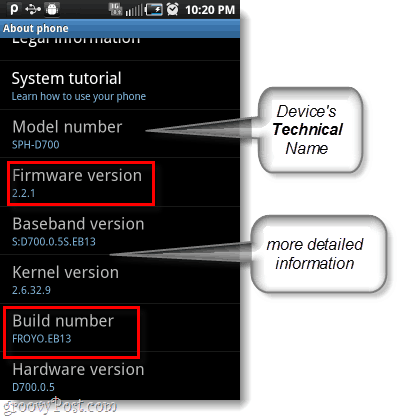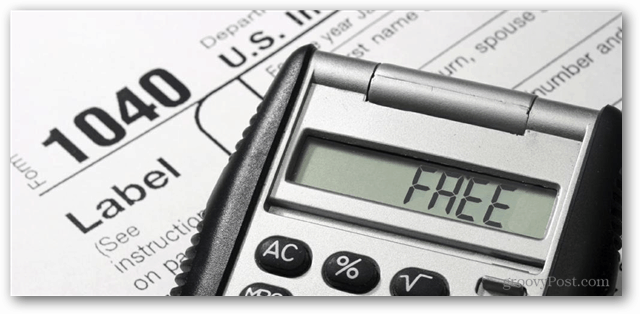Wskazówka dotycząca prywatności online: Odwołaj dostęp aplikacji do Twittera i Facebooka
Prywatność Facebook Świergot / / March 18, 2020
Aplikacje polegają na dostępie do twoich danych na Twitterze i Facebooku. Oczywiście musisz je autoryzować, ale jest to umowa jednorazowa i często zapominana.
Wiele aplikacji polega na dostępie do twoich danych na Twitterze i Facebooku. Oczywiście musisz upoważnić ich do uzyskania dostępu, ale jest to umowa jednorazowa i często zapominana. Kiedy ostatni raz przeglądałeś tę listę aplikacji?
Wczoraj przeglądałem profile na Twitterze i Facebooku i zdałem sobie sprawę, że istnieje wiele aplikacji, z których już nie korzystam i nie potrzebują już dostępu do danych mojego profilu. Oto, jak możesz usunąć dostęp do aplikacji w tych dwóch popularnych sieciach społecznościowych.
Odwołaj dostęp do aplikacji na Twitterze
Zaloguj się do swojego profilu na Twitterze, jeśli jeszcze tego nie zrobiłeś, a następnie kliknij ikonę koła zębatego w prawym górnym rogu swojego profilu i wybierz Ustawienia.
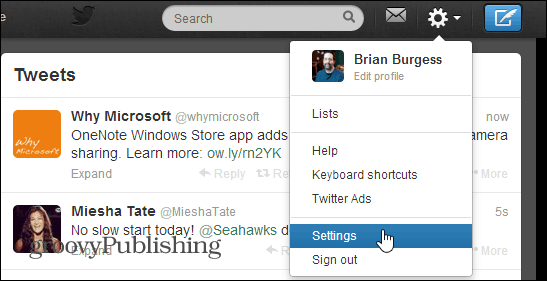
Następnie wybierz Aplikacje z listy w lewym okienku.
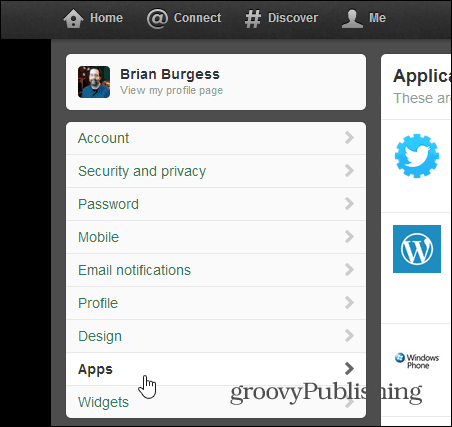
Teraz po prawej stronie zobaczysz listę aplikacji, które mogą uzyskać dostęp do Twojego konta na Twitterze. Jeśli nigdy tego nie robiłeś, będziesz zaskoczony liczbą aplikacji, do których uzyskałeś dostęp przez lata.
Przejrzyj listę i po prostu kliknij przycisk Odwołaj dostęp.
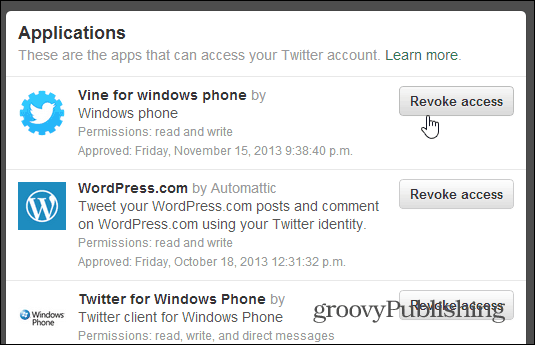
Jeśli zmienisz zdanie na temat aplikacji, możesz to zrobić Cofnij Odwołaj dostęp, ale będzie to opcja dostępna tylko na ekranie aplikacji.
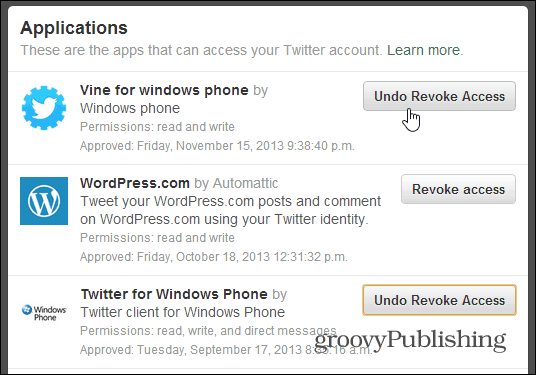
Odwołaj dostęp aplikacji do Facebooka
Usunięcie dostępu do aplikacji na Facebooku wymaga kilku dodatkowych kroków, ale jeśli wiesz, gdzie się udać, jest to łatwe. Kliknij ikonę koła zębatego w prawym górnym rogu i wybierz Ustawienia konta.
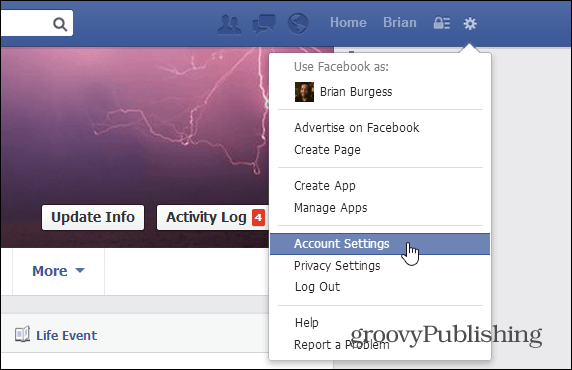
Następnie na stronie Ogólne ustawienia konta wybierz Aplikacje z lewego panelu.
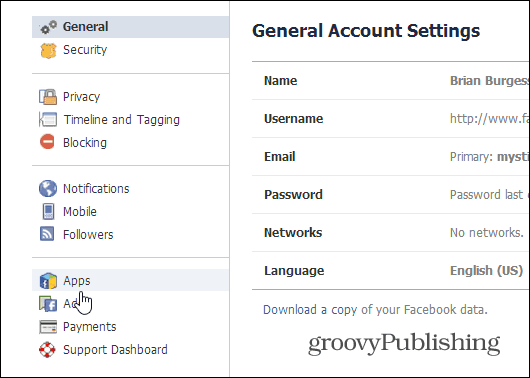
Lista aplikacji, którym przez lata udzielałeś dostępu do swojego profilu. Facebook daje ci nieco większą kontrolę nad tymi aplikacjami. Kliknij Edytuj, aby zobaczyć, czego aplikacja potrzebuje, jej widoczność, co może zrobić i więcej. W dolnej części sekcji prawnej możesz go usunąć.
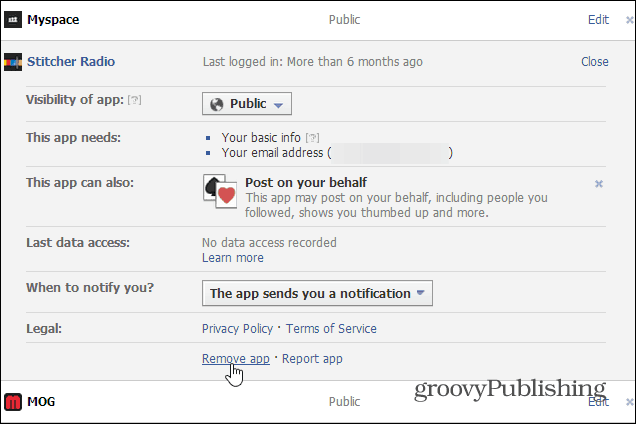
Lub po prostu kliknij „X” obok przycisku Edytuj.
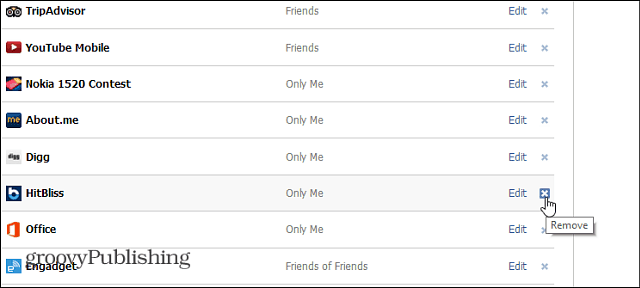
Następnie potwierdź, że chcesz go usunąć, i możesz usunąć całą aktywność, którą prowadziłeś na Facebooku za pomocą aplikacji.
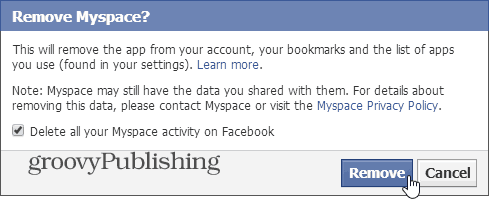
Jeśli jesteś dużym użytkownikiem Facebooka, istnieje szansa, że będziesz mieć wiele aplikacji uzyskujących dostęp do Twojego profilu. Dlatego kliknij link u dołu strony, aby wyświetlić wszystkie aplikacje.